Alat & Bahan
Virtual Box download di sini https://www.virtualbox.org/wiki/Downloads
Mikrotik download di sini www.mikrotik.com/download/
Virtual Box download di sini https://www.virtualbox.org/wiki/Downloads
Mikrotik download di sini www.mikrotik.com/download/
Cara Install
- Buka Virtual Box
- Pilih tab Baru
- Pada dialog Nama dan Sistem Operasi Isikan seperti berikut ini
lalu klik Lanjut> - Pada dialog ukuran memori pilih 64 MB yang rata2 sudah cukup untuk mikrotik
lalu klik Lanjut> - Pada dialog Harddisk pilih Buat Hard Disk Virtual Sekaranglalu klik Buat
- Pada dialog Tipe berkas hard disk pilih VDI ( Virtual Harddisk Image )
lalu klik Lanjut> - Pada dialog penyimpanan pada hard disk fisik pilih dialokasikan secara dinamik
lalu klik Lanjut> - Pada dialog Lokasi dan Ukuran Bebas isi seperti di bawah ini
lalu klik Buat - Maka akan muncul Virtual OS Mikrotik yang telah di buat
- Sebelum memulai installasi kita masukkan dulu CD image mikrotik
dengan cara klik tab pengaturan - Lalu memilih penyimpanan
isi drive CD/DVD dengan master mikrotik
lalu klik OK - Lalu jalankan installasi dengan cara mengklik tab mulai
- Setelah itu akan muncul virtual mesin mikrotik

tunggu loadingnya hingga selesai - Jika loadingnya selesai maka akan muncul dialog Mikrotik Router Software Installation
tekan tombol A untuk memilih semua software yang akan diinstall
setelah semua software terpilih lalu tekan tombol I untuk memulai installasi - Jika muncul dialog seperti dibawah ini tekan tombol Y
- Tunggu instalasi hingga selesai, setelah instalasi selesai maka mikrotik akan meminta untuk di reboot

tekan tombol enter untuk mereboot - Setelah booting tekan F12 untuk memilih first boot

tekan tombol 1 untuk memilih booting dari primary master yaitu VDI yang telah diinstalli mikrotik - Tunggu loading nya jika muncul seperti ini tekan Y

- Pada dialog login isi username dengan admin dan password dikosongi lalu tekan enter

- Daaaannnnnn.... Akhirnya mikrotik telah selesai diinstall
 Ingin tahu cara konfigurasinya, tunggu di posting blog berikutnya
Ingin tahu cara konfigurasinya, tunggu di posting blog berikutnya
Semoga bermanfaat bagi kita semua
oleh saya, dari saya dan untuk kita semua




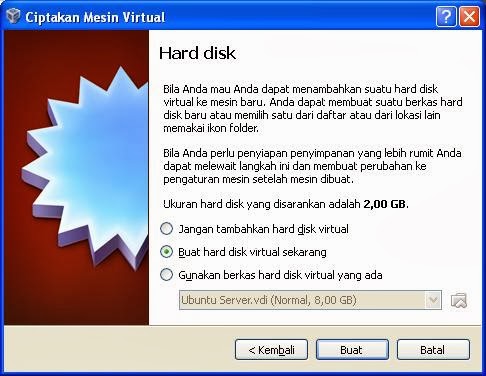








*****
BalasHapusJOSS!
Tambahi setting networknya bro, misal mikrotiknya ingin punya 3 interface, dan bisa akses internet. Boleh dibuat 2part artikelnya.
gud jooob!!
ok, kapan2 ya...
BalasHapuslagi sibuk soalnya
*****
BalasHapusmempeng bos. .
*****
BalasHapusbagus mar .. settingan e ditunggu ..